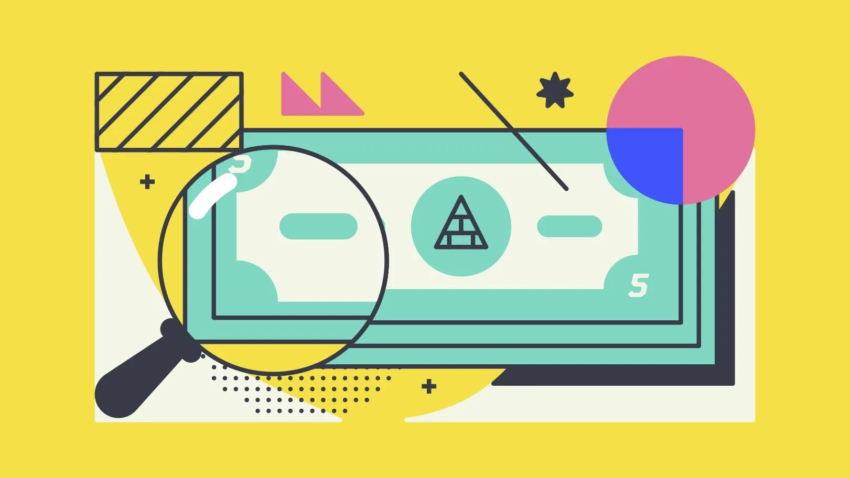➡️ БЫСТРАЯ НАВИГАЦИЯ ПО МАТЕРИАЛУ
Trust Wallet не показывает баланс или цену токена, которым вы владеете?
Если вы недавно обменяли BNB / Ethereum на токен, возможно, вы не сможете увидеть его баланс.
Это может быть страшно, потому что ты не вижу баланса токена, который вы купили.
В результате вы можете подумать, что ваших жетонов больше нет.
Однако обычно это не так, если вы не заменили токен. это не поддерживается на Trust Кошелек.
Trust Wallet поддерживает более 160000 активов и 40 блокчейнов.
Следовательно, редко бывает, что купленный вами токен не поддерживается на нем.
Из этой статьи вы узнаете, почему Trust Wallet не показывает баланс и как это исправить.
Почему Trust Wallet не показывает баланс?
Trust Wallet не показывает баланс, потому что вы еще не добавили токен в свой кошелек.
Это также может означать, что купленный вами токен не поддерживается Trust Wallet.
Каждый раз, когда вы покупаете токен в Trust Wallet через децентрализованную биржу, его баланс не будет отображаться в вашем кошельке.
Это потому что ты не добавил это в ваш кошелек.
Например, если вы недавно поменяли BNB на SAFEMOON и не добавили SAFEMOON в свой кошелек, вы не сможете увидеть его баланс.
Чтобы узнать, сколько у вас есть SAFEMOON, вам нужно скопировать его адрес с сайта вроде CoinMarketCap.
Затем вставьте его на страницу настроек Trust Wallet.
Наконец, включите SAFEMOON, включив переключатель.
После того, как вы включите токен в Trust Wallet, вы увидите, сколько токена у вас есть в вашем кошельке.
Однако, если вы недавно купили очень новый или непопулярный токен, это может не поддерживаться на Trust Кошелек.
В этом случае вам необходимо подтвердить баланс адреса токена на сайте вроде Etherscan.
Как исправить ошибку Trust Wallet, не отображающую баланс
Чтобы исправить ошибку Trust Wallet, которая теперь показывает баланс, вам необходимо вручную добавить адрес токена в приложение.
После того, как вы добавите адрес токена в приложение, вы сможете увидеть свой баланс на нем.
Всякий раз, когда вы обмениваете токен на Trust Wallet через децентрализованный обмен, такой как PancakeSwap, он не будет автоматически добавлен в ваш кошелек.
Следовательно, вам необходимо вручную добавить адрес токена в Trust Wallet на странице настроек.
Затем вы сможете включить токен в свой кошелек.
В противном случае вы не сможете увидеть баланс принадлежащего вам токена.
Вот как можно исправить ошибку Trust Wallet, не отображающую баланс:
1. Скопируйте адрес токена.

Во-первых, вам нужно скопировать адрес токена, чтобы вы могли добавить его в Trust Wallet.
Для этого перейдите в CoinMarketCap.com.
CoinMarketCap — это рынок криптовалют и сайт отслеживания.
Вы также можете использовать его для поиска и копирования адресов различных криптовалют.
Как только вы окажетесь на сайте, нажмите на значок поиска в верхней части страницы.

После того, как вы нажмете на значок поиска, поле поиска будет расширено.
В поле поиска вы увидите трендовые токены.
Найдите криптовалюту которые вы недавно купили в Trust Wallet.
Например, если вы недавно купили SAFEMOON и хотите увидеть его баланс в Trust Wallet, выполните поиск по запросу «SAFEMOON».
Затем нажмите «SafeMoon», чтобы увидеть токен.

После того, как вы найдете токен, который хотите добавить в Trust Wallet, вы увидите его подробную информацию.
Вы увидите рейтинг токена, цену, ссылки и многое другое.
Прокрутите страницу вниз, пока не увидите значок Вкладка «Контракты».
На вкладке «Контракты» отображается адрес и цепочка токена (например, Binance Smart Chain).
На вкладке контрактов вы увидите повторяющийся значок.
Нажмите на значок дубликата чтобы скопировать адрес токена.
2. Добавьте токен в Trust Wallet.

Теперь, когда вы скопировали адрес токена на CoinMarketCap, вам нужно вставить его в Trust Wallet.
Это можно сделать на странице настроек приложения.
Во-первых, откройте Trust Wallet на своем мобильном устройстве.
Потом, нажмите на значок настроек в правом верхнем углу экрана.

После того, как вы нажмете на значок настроек, вы попадете на страницу «Управление».
На странице «Управление» вы увидите список криптовалют, включенных в ваш кошелек.
По умолчанию, Trust Wallet отобразит биткойны, Ethereum, BNB и Smart Chain в вашем кошельке.
Чтобы отобразить свой баланс других криптовалют, вам нужно найти и включить его.
Для этого вставьте адрес который вы скопировали с первого шага в строке поиска.
После того, как вы вставите адрес токена, он появится в результатах поиска, если он поддерживается Trust Wallet.
Нажмите на переключатель чтобы активировать токен в Trust Wallet.

После того, как вы включили токен в Trust Wallet, нажмите «Готово».
Затем вернитесь на страницу кошелька в приложении.
Теперь, вы сможете увидеть токен на вашем кошельке.
Вы также сможете увидеть свой баланс.
Вы успешно устранили проблему с балансом в Trust Wallet!
Заключение
Если вы все еще не можете увидеть баланс токена, которым владеете в Trust Wallet, вы можете попробовать еще несколько решений.
Во-первых, вам нужно проверьте, поддерживается ли токен на Trust Кошелек.
В некоторых случаях логотип токена может отображаться некорректно, поскольку он еще не добавлен в базу данных Trust Wallet.
Кроме того, не забудьте проверить подключение к Интернету и VPN, поскольку приложение работает только тогда, когда вы в сети.
Когда вы находитесь в стране, где запрещены сайты и приложения с криптовалютой, Trust Wallet может не работать.
Чтобы исправить это, вы можете попробовать включение или отключение вашего VPN.
Вы также можете попробовать проверить, работает ли приложение на другом устройстве.
Этот тест важен, если вы отправляете заявку.
Если ничего не помогает, вы можете попробовать отправить заявку в сообщество Trust Wallet здесь: https://community.trustwallet.com/c/asktrust/33.
Также читайте в нашем блоге:
Как исправить ошибку «Провайдер не найден» на PancakeSwap
Как исправить ошибку «Pancake K» на PancakeSwap
Как исправить «неподдерживаемый идентификатор цепочки» на PancakeSwap